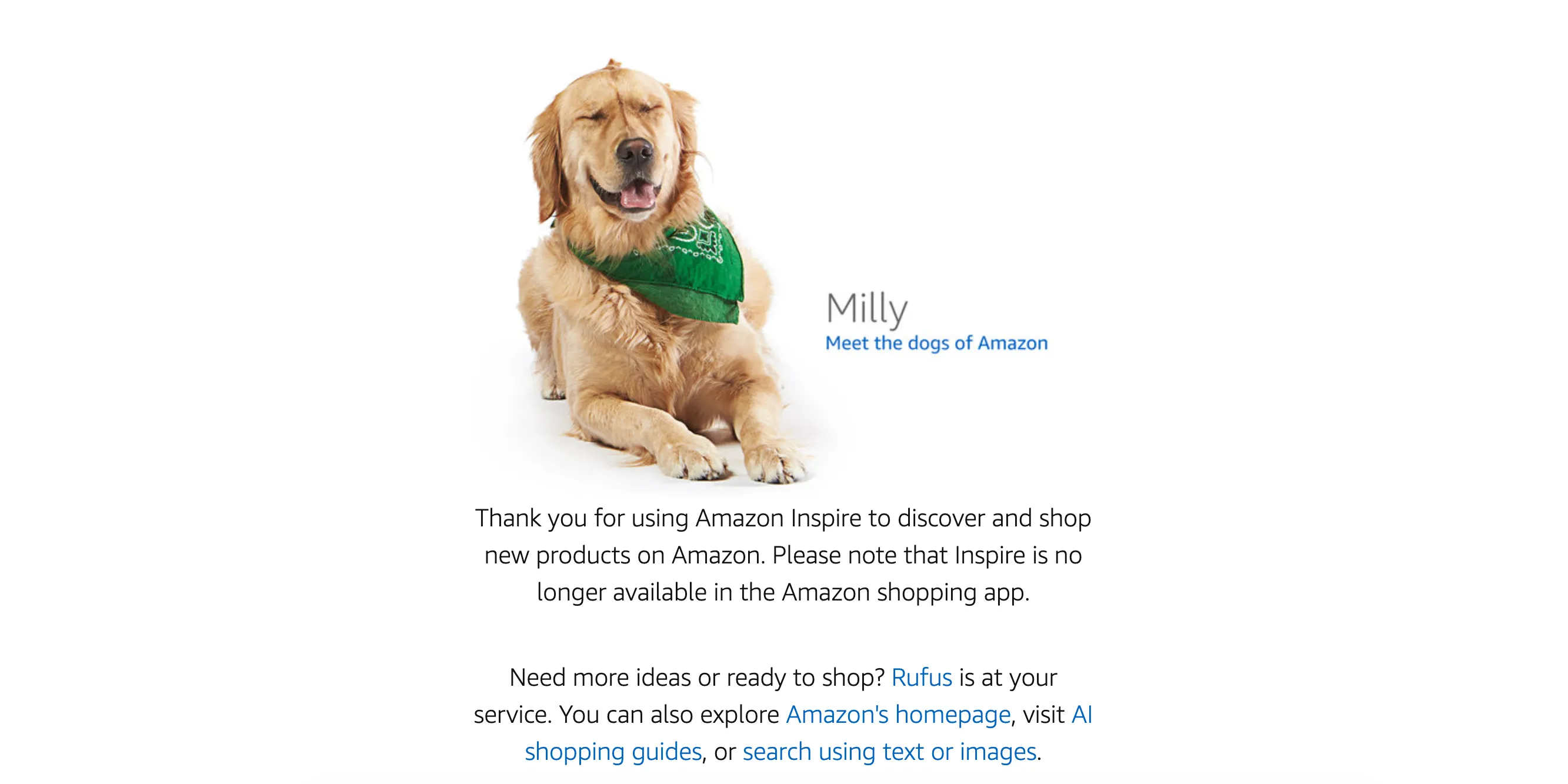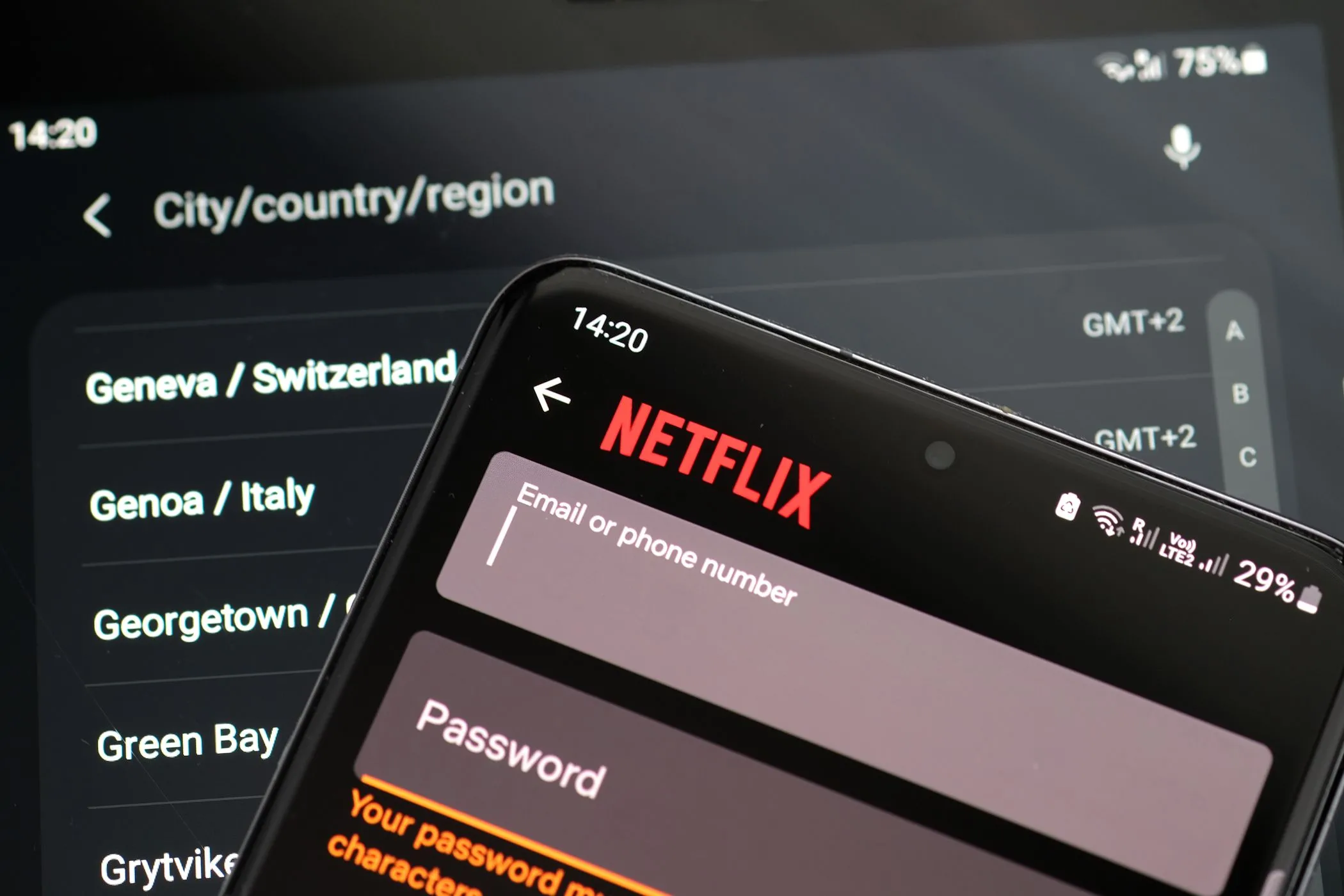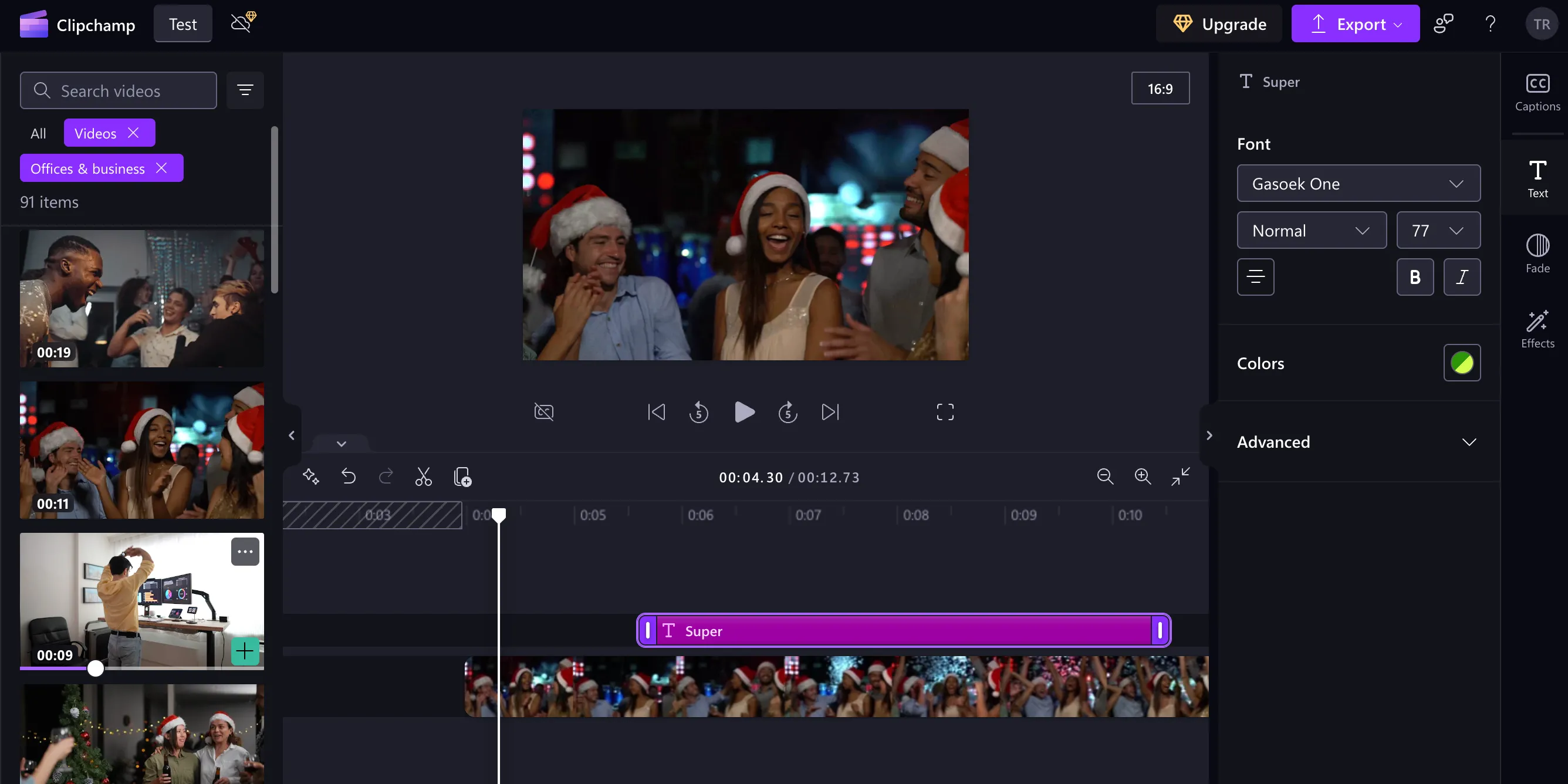Trong bối cảnh các chiêu trò lừa đảo trực tuyến ngày càng tinh vi, “scareware” nổi lên như một mối đe dọa đặc biệt nguy hiểm. Loại hình tấn công này thường đội lốt các dịch vụ bảo mật để đánh lừa người dùng rằng hệ thống của họ đã bị nhiễm phần mềm độc hại, sau đó yêu cầu hành động khẩn cấp. Nhằm đối phó hiệu quả với dạng lừa đảo này, Microsoft đã tích hợp một “bộ chặn scareware” mạnh mẽ vào trình duyệt Edge, sử dụng sức mạnh của trí tuệ nhân tạo (AI) để bảo vệ người dùng.
Microsoft Edge Chính Thức Triển Khai Bộ Chặn Scareware Sức Mạnh AI
Microsoft vừa chính thức ra mắt tính năng chặn scareware cho trình duyệt Edge, khai thác AI để chủ động ngăn chặn các nỗ lực tấn công scareware. Scareware là một dạng lừa đảo tinh vi có thể thao túng trình duyệt của bạn, hiển thị các cửa sổ pop-up thông báo sai lệch rằng hệ thống của bạn đã bị xâm nhập. Kẻ lừa đảo thường giả danh các dịch vụ hỗ trợ kỹ thuật uy tín, chẳng hạn như Hỗ trợ Windows, và thúc giục bạn gọi ngay lập tức đến một số điện thoại được cung cấp. Trớ trêu thay, chính những cuộc gọi này lại là con đường dẫn đến việc kẻ tấn công có thể truy cập và cài đặt phần mềm độc hại vào máy tính của bạn.
Điểm nổi bật của bộ chặn scareware mới từ Microsoft là khả năng thông báo cho người dùng một cách nhanh chóng. Điều này cực kỳ quan trọng vì các loại hình lừa đảo này thường lợi dụng sự hoảng loạn và thúc giục người dùng hành động gấp rút để “cứu” hệ thống của họ khỏi nguy cơ tấn công.
Cơ Chế Hoạt Động Của Bộ Chặn Scareware Mới Trên Microsoft Edge
Theo Microsoft, bộ chặn scareware này hoạt động song song và bổ trợ cho tính năng bảo mật hiện có của Edge là Microsoft Defender SmartScreen, vốn có nhiệm vụ bảo vệ người dùng khỏi các trang web độc hại nói chung. Điểm khác biệt của bộ chặn scareware nằm ở việc nó sử dụng AI để quét các trang web mới, tìm kiếm những dấu hiệu kinh điển của scareware như tự động chuyển sang chế độ toàn màn hình hoặc phát ra các thông báo âm thanh do máy tính tạo ra.
Dưới đây là mô tả về chức năng của mô hình học máy theo blog của Microsoft:
“Mô hình sử dụng thị giác máy tính để so sánh các trang ở chế độ toàn màn hình với hàng ngàn mẫu lừa đảo đã được cộng đồng phòng chống lừa đảo chia sẻ với chúng tôi. Mô hình này chạy cục bộ, không lưu hoặc gửi hình ảnh lên đám mây.”
Hành vi được xác định là scareware sẽ kích hoạt một thông báo cảnh báo từ bộ chặn. Làm thế nào để phân biệt thông báo cảnh báo này với một pop-up scareware giả mạo? Một trong những điểm dễ nhận biết nhất là thông báo từ bộ chặn scareware của Microsoft sẽ không bao giờ bao gồm số điện thoại hỗ trợ kỹ thuật để bạn gọi. Nó chỉ đơn thuần thông báo rằng trang web trông đáng ngờ và cung cấp cho bạn tùy chọn để Đóng trang (Close page) hoặc Tiếp tục (Continue).
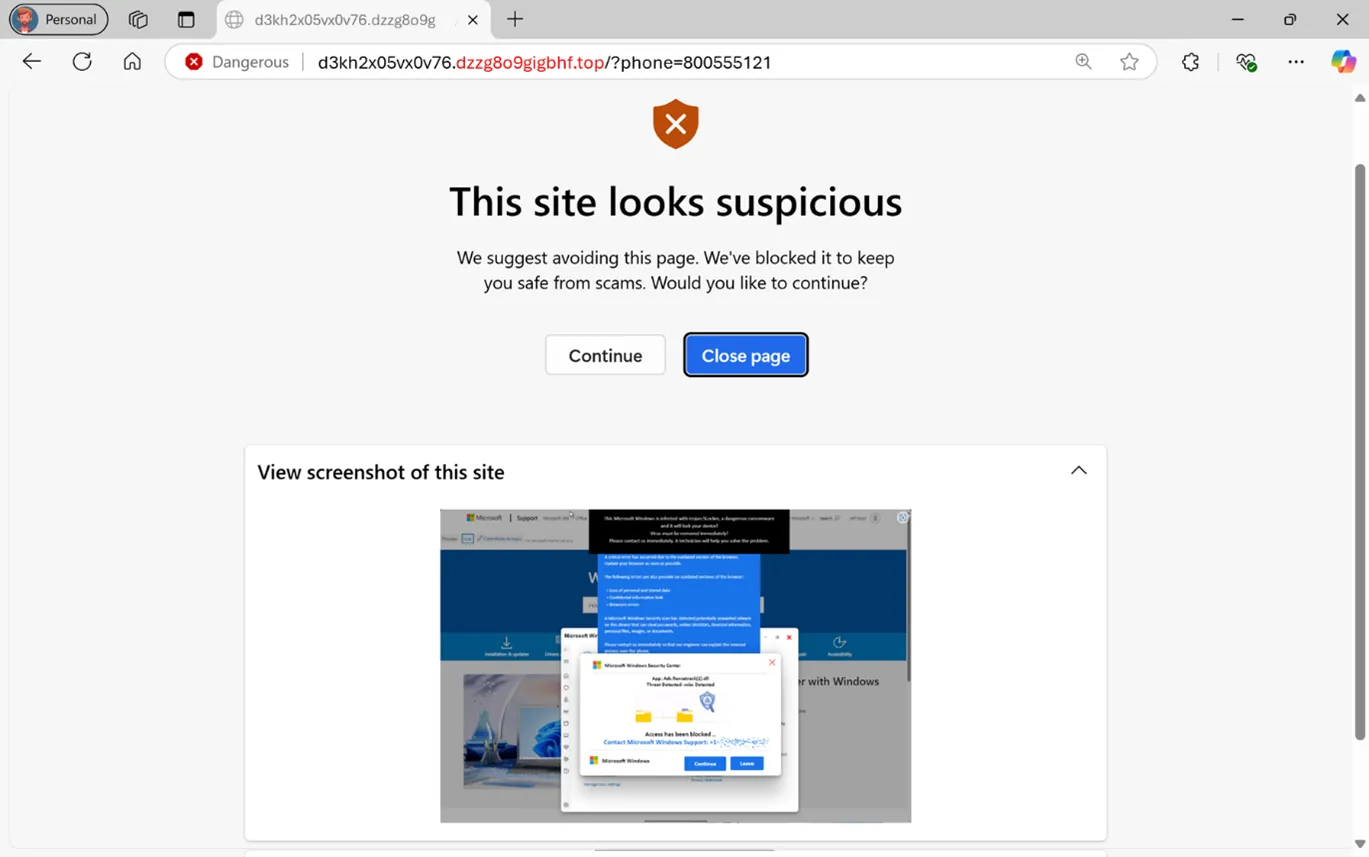 Hình ảnh minh họa cảnh báo scareware trên trình duyệt Microsoft Edge, cho thấy tùy chọn Đóng trang hoặc Tiếp tục khi phát hiện trang đáng ngờ.
Hình ảnh minh họa cảnh báo scareware trên trình duyệt Microsoft Edge, cho thấy tùy chọn Đóng trang hoặc Tiếp tục khi phát hiện trang đáng ngờ.
Bạn chỉ nên nhấn Tiếp tục khi bạn hoàn toàn chắc chắn rằng trang web đó an toàn và đáng tin cậy.
Hướng Dẫn Kích Hoạt Tính Năng Chặn Scareware Trên Microsoft Edge
Mặc dù bộ chặn scareware mới của Microsoft vẫn đang trong chế độ xem trước (preview), bạn có thể dễ dàng kích hoạt nó trong cài đặt trình duyệt của mình:
- Mở Microsoft Edge và truy cập vào mục Cài đặt (Settings).
- Chọn Quyền riêng tư, tìm kiếm và dịch vụ (Privacy, search, and services).
- Bật công tắc bên cạnh Scareware blocker.
Mặc dù việc phân biệt giữa các cảnh báo bảo mật thật và giả có thể là một thách thức, một quy tắc chung hữu ích là luôn cẩn trọng với các số điện thoại và liên kết lạ. Bất cứ khi nào một thông báo bảo mật bao gồm số liên hệ, hãy chủ động kiểm tra chéo bằng cách tìm kiếm nhanh trên Google. Ví dụ, nếu bạn được yêu cầu liên hệ với Hỗ trợ Microsoft, hãy đảm bảo số điện thoại đó khớp với thông tin được liệt kê trên trang web chính thức của Microsoft. Và nếu bạn không thể mở một tab trình duyệt khác để thực hiện tìm kiếm đó, thì đó chính là một dấu hiệu rõ ràng khác của một trang web giả mạo.
Để bảo vệ tốt nhất trải nghiệm duyệt web của mình, hãy luôn cập nhật kiến thức về các mối đe dọa trực tuyến và tận dụng tối đa các công cụ bảo mật được tích hợp sẵn trong trình duyệt.